Wyszukiwanie pełnotekstowe
Większość pozycji można wyszukać w trybie pełnotekstowym, np. numery telefonu, kody pocztowe, nazwy ulic, miejscowości, współrzędne geograficzne oraz POI.
Za pomocą klawiatury na ekranie można wprowadzać większość znaków oraz wyszukiwać punkty docelowe.

Aby wyświetlić klawiaturę:
1. Nacisnąć opcję Ustaw cel (Set dest.) u dołu ekranu – obraz mapy przełącza się na ekran wyszukiwania na podstawie adresu.
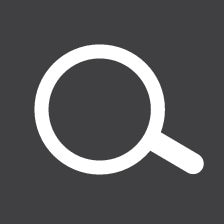
2. Następnie nacisnąć ten symbol u góry ekranu – otworzy się okno wyszukiwania pełnotekstowego z klawiaturą, polem wyszukiwania i filtrem.
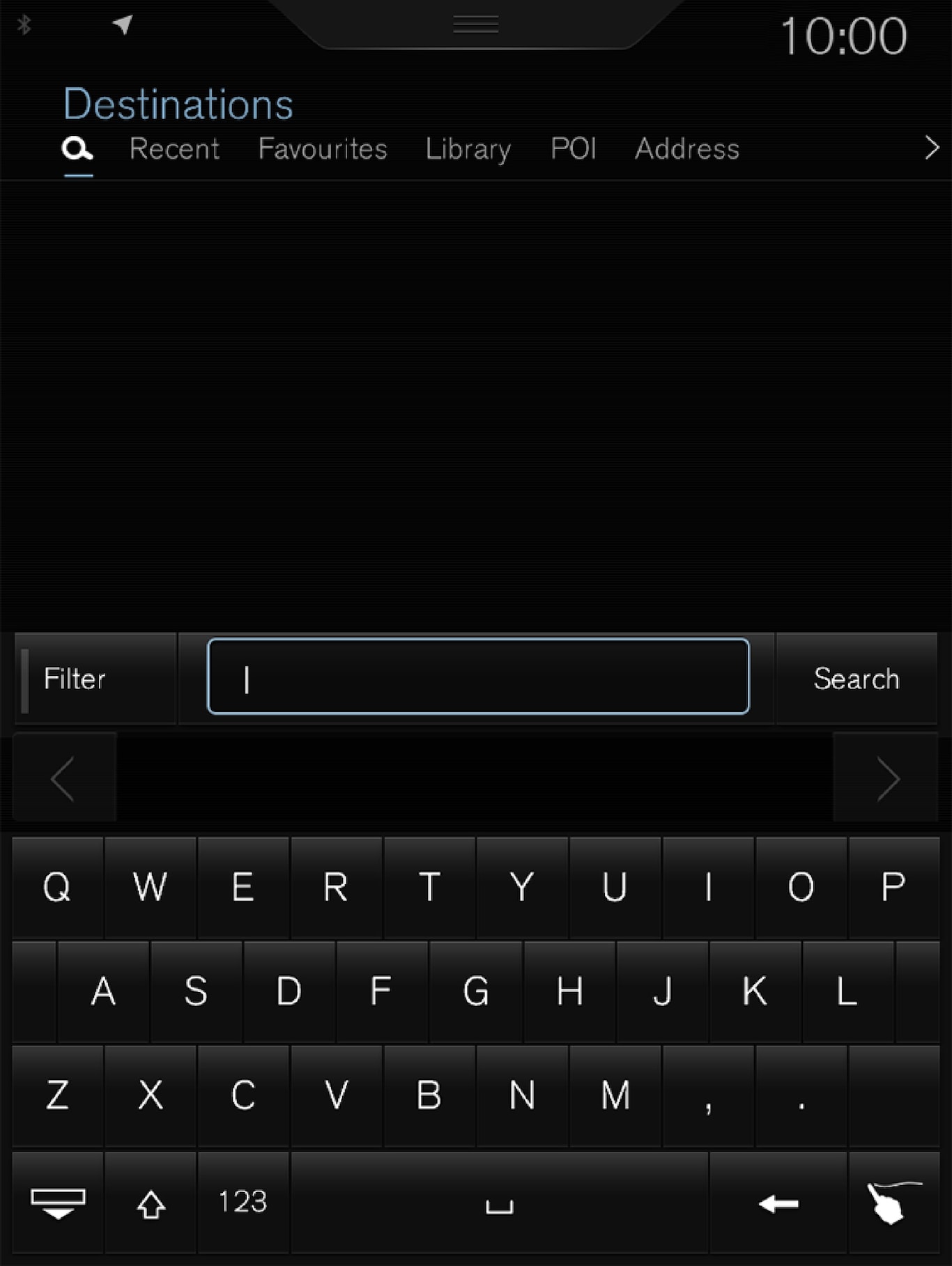
- Wprowadzić wyszukiwane słowa – propozycje możliwych opcji celu podróży są wyświetlane na liście w kolejności według odległości od symbolu samochodu na mapie.
- Wybrać/zaznaczyć odpowiednią sugestię na liście - pojawi się Karta informacyjna1 dla sugerowanej pozycji.
- Postępować zgodnie z instrukcjami na wyświetlaczu centralnym i aktywować wskazówki dojazdu do celu podróży.
Klawiatura
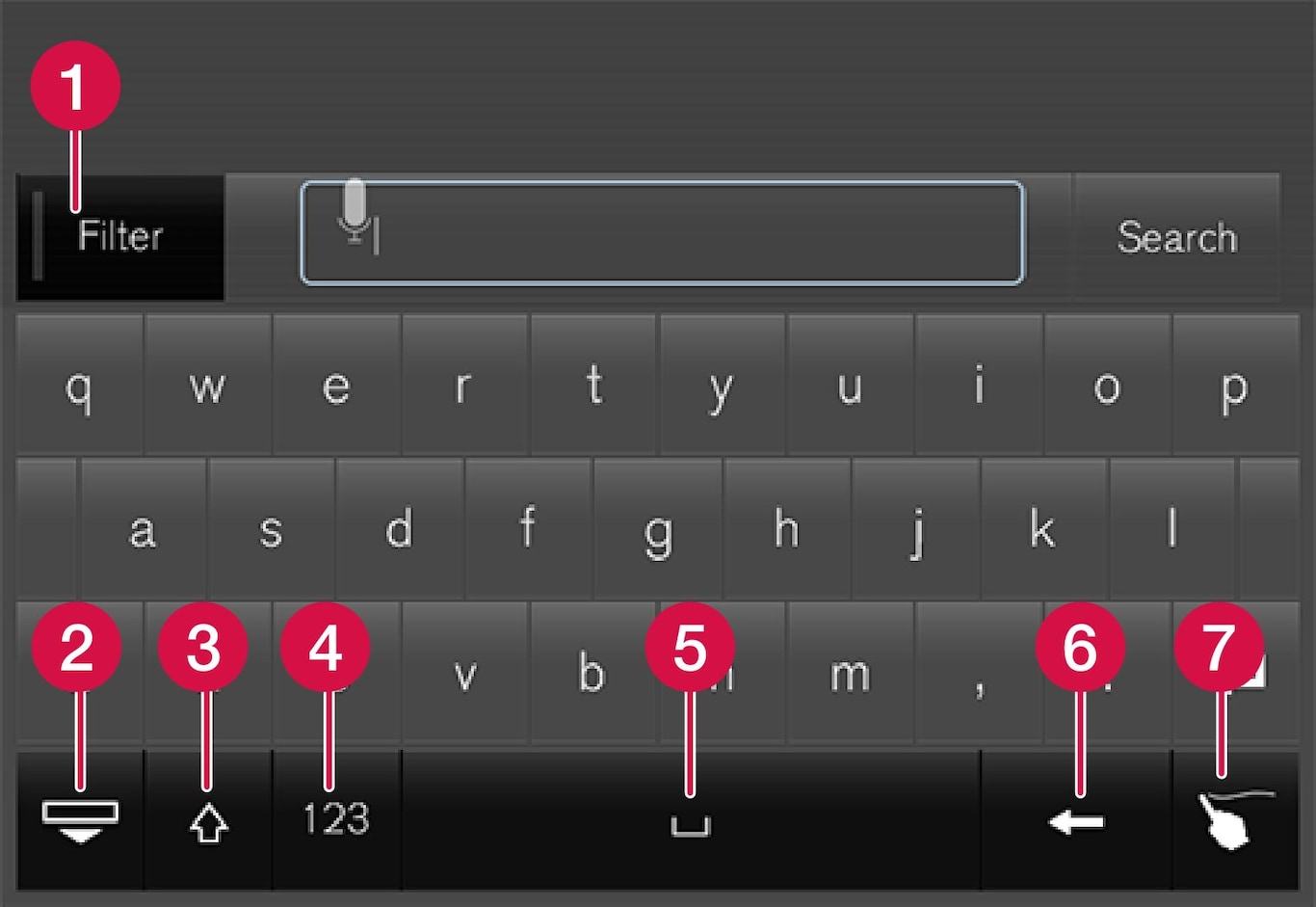
 Filtr – zawęża/filtruje listę wyników.
Filtr – zawęża/filtruje listę wyników.  Klawiaturę można ukryć, aby wyświetlić większą/dłuższą listę – nacisnąć pole tekstowe, aby ponownie wyświetlić klawiaturę.
Klawiaturę można ukryć, aby wyświetlić większą/dłuższą listę – nacisnąć pole tekstowe, aby ponownie wyświetlić klawiaturę. Przełącza między WIELKIMI i małymi literami
Przełącza między WIELKIMI i małymi literami Przełącza między literami i cyframi/znakami specjalnymi
Przełącza między literami i cyframi/znakami specjalnymi Spacja
Spacja Usuwa tekst z lewej strony kursora
Usuwa tekst z lewej strony kursora Podkładka do pisania — żądany znak można „napisać” palcem na „podkładce do pisania” na ekranie
Podkładka do pisania — żądany znak można „napisać” palcem na „podkładce do pisania” na ekranie
Klawiatura i pozostałe funkcje zostały szczegółowo opisane w części „Korzystanie z klawiatury wyświetlacza centralnego”.
Filtr
Różne filtry umożliwiają skrócenie listy wyników.
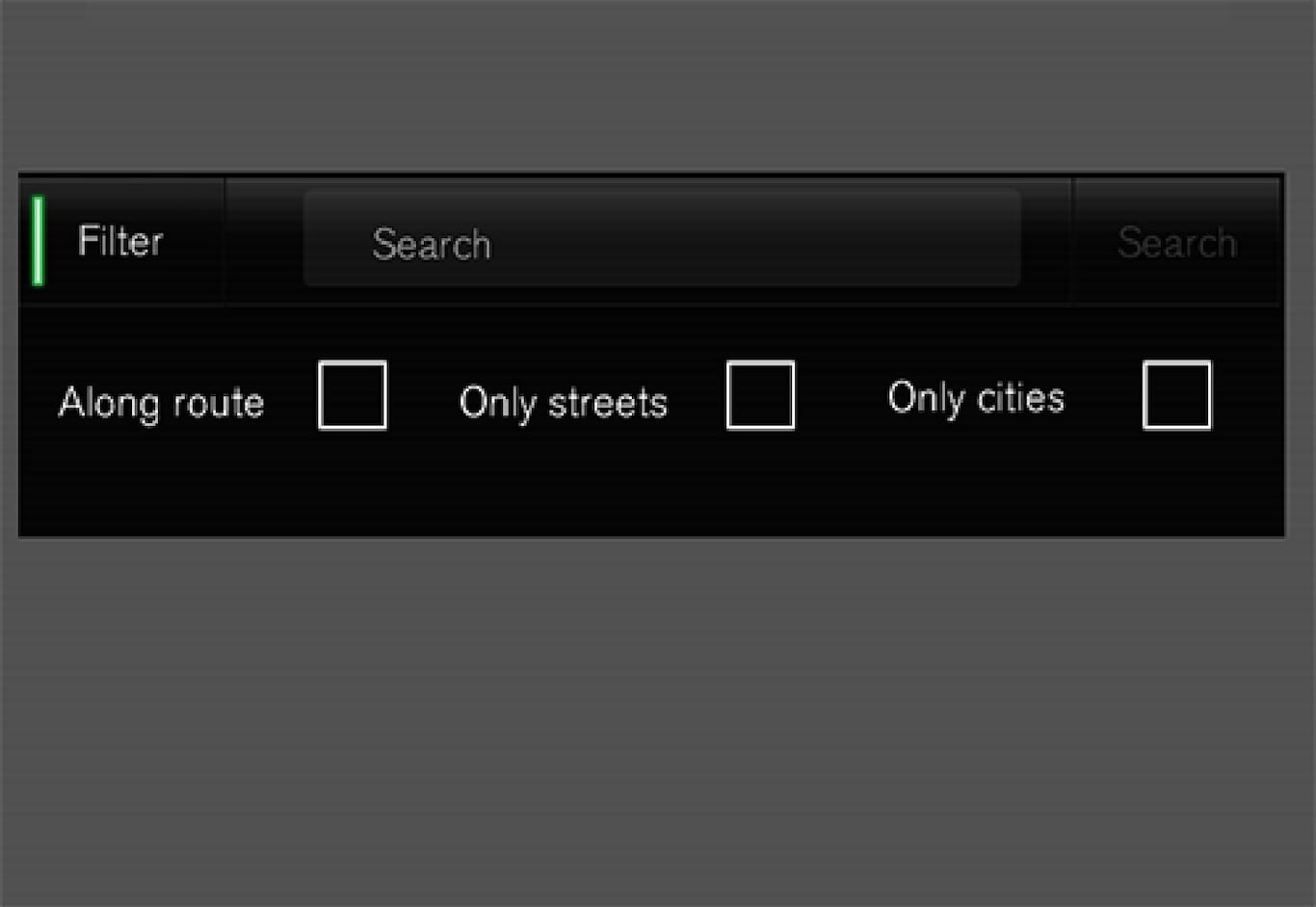
- Wzdł. trasy (Along route) — Lista wyników będzie zawierać tylko wyniki znajdujące się wzdłuż trasy.
- Tylko ul. (Streets) — Lista wyników będzie zawierać tylko ulice i drogi.
- Miasta (Only cities) — Lista wyników będzie zawierać tylko miejscowości.
Filtr POI
Dostępne w danych obszarze kategorie POI są wyszczególnione na dole ekranu wyświetlacza.
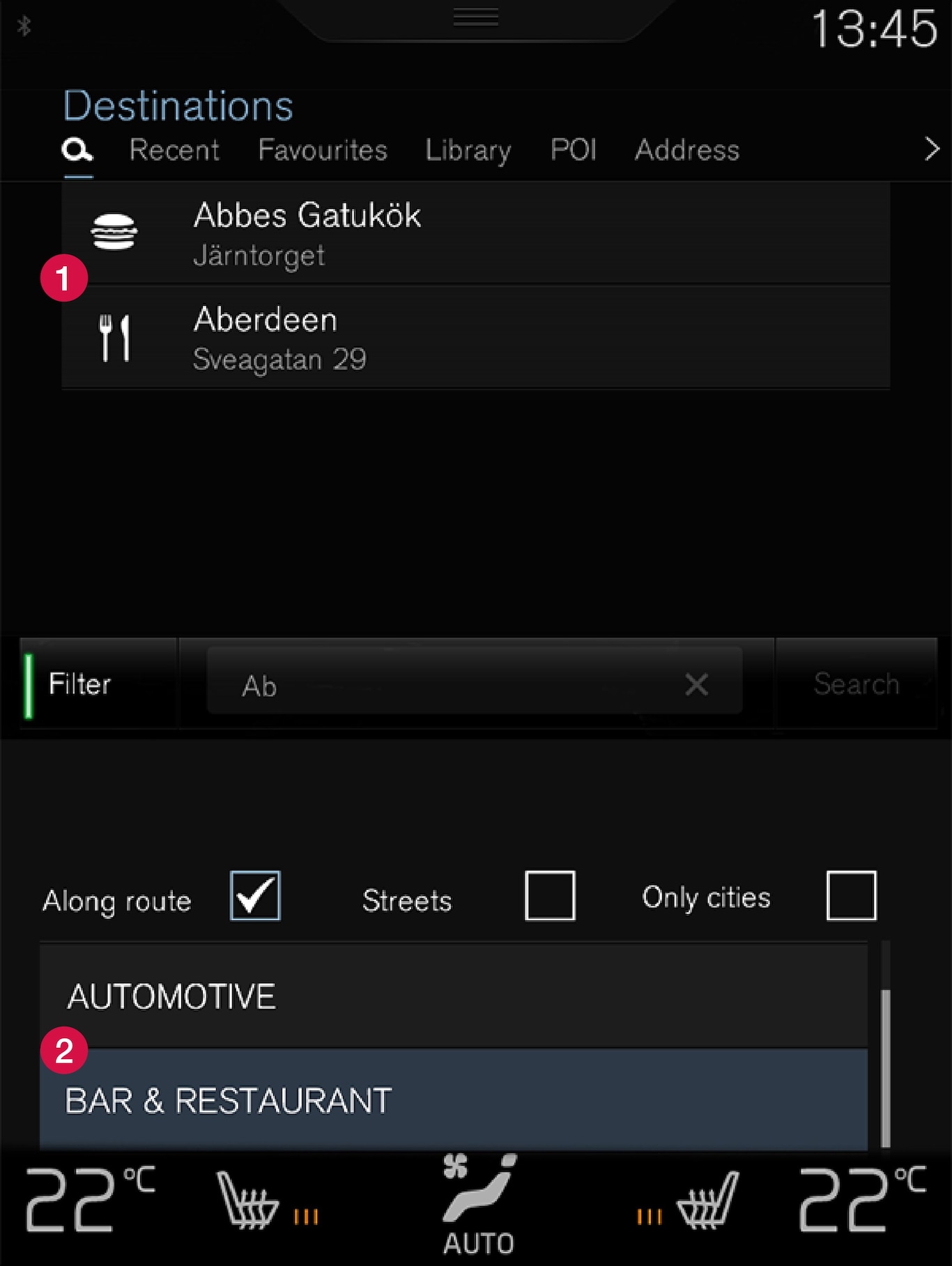
 POI filtrowane według zaznaczonej kategorii (2)
POI filtrowane według zaznaczonej kategorii (2) Kategorie POI (kategoria POI może zawierać również podkategorie).
Kategorie POI (kategoria POI może zawierać również podkategorie).
Wyszczególnione są tylko POI z zaznaczonej kategorii i można do nich użyć wyłącznie filtra „Wzdł. trasy” (Along route).
Współrzędne geograficzne
Punkt docelowy można również wyznaczyć na podstawie współrzędnych.
- Wpisać przykładowo „N 58.1234 E 12.5678” i nacisnąć Szukaj (Search).
| N 58,1234 E 12,5678 (ze spacją) |
| N58,1234 E12,5678 (bez spacji) |
| 58,1234N 12,5678E (z kierunkiem geograficznym za współrzędnymi) |
| 58,1234-12,5678 (z myślnikiem bez kierunku geograficznego) |
Zamiast kropki [.] można użyć przecinka [], jeśli takie są preferencje.